Как добавить виджеты в WordPress — полное руководство
Опубликовано: 2021-09-16Вы хотите добавить новые функции на свой веб-сайт WordPress, но не имеете навыков программирования?
Не волнуйтесь. Вы всего лишь виджет от удовлетворения ваших потребностей.
В сообществе WordPress доступно неограниченное количество виджетов. Правильный виджет поможет вам добавить нужные функции для вашего сайта в несколько кликов. Однако, чтобы воспользоваться такой привилегией, вы должны сначала знать, как добавлять виджеты в WordPress. Этому вы научитесь в этом руководстве.
Для начала сначала ответим, что такое виджеты и когда их использовать в WordPress.
У нас также есть несколько важных советов в конце этого руководства. Так что обязательно оставайтесь с нами до конца.
Оглавление
- Что такое виджеты WordPress?
- Когда использовать виджеты в WordPress?
- Примеры виджетов в WordPress
- 1. Виджет последних сообщений
- 2. Виджет последних комментариев
- 3. Виджет призыва к действию
- 4. Виджет навигации
- 5. Медиа-виджет
- 6. Виджет социальных сетей
- 7. Виджет корзины покупок
- 8. Виджет формы
- 9. Виджет карты
- 10. Виджет поиска
- Доступные виджеты в WordPress
- Поиск подходящего виджета для вашего WordPress
- Как добавить виджет на сайт WordPress
- Способ 1: использование интерфейса перетаскивания
- Способ 2: использование кнопки «Добавить виджет»
- Способ 3: использование режима специальных возможностей
- Способ 4: использование настройщика тем
- Способ 5: использование плагинов
- Области виджетов и тема WordPress
- Получение большего контроля над виджетами
- Как удалить виджеты в WordPress?
- Мудрые слова
- Заключительные слова
Что такое виджеты WordPress?
Виджеты — это отдельные фрагменты контента, которые находятся вне страницы или потока контента. Виджеты работают как расширения, которые вы можете добавить на боковую панель или нижний колонтитул вашего сайта. Они содержат информацию, мультимедиа или навигацию, которые отделены от отдельного поста или страницы.
Большинство тем WordPress определяют области виджетов в пользовательской боковой панели и области нижнего колонтитула. Однако вы также можете установить пользовательские области виджетов в определенных местах, например между содержимым, заголовком или домашней страницей.
Вот наш тестовый сайт, показывающий список виджетов на боковой панели и в нижнем колонтитуле:

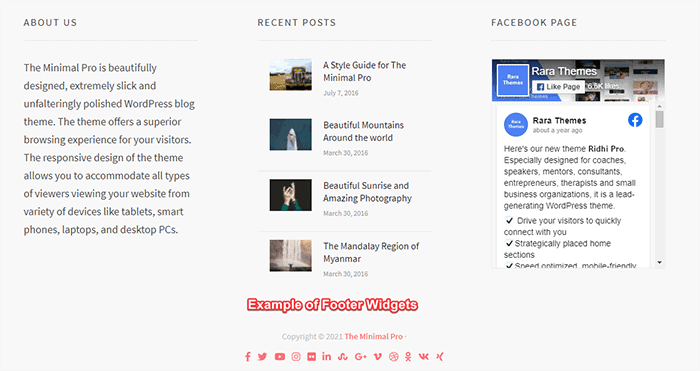
По сути, виджеты — это готовые к веб-сайту приложения, которые помогают расширить функциональные возможности вашего веб-сайта.
WordPress предлагает множество предварительно загруженных виджетов, чтобы вы могли использовать их на ходу. Тем временем вы также можете добавлять виджеты, устанавливая плагины.
Благодаря таким обширным возможностям вы можете охватить все темы, такие как поиск, карты, медиа, социальные сети и многое другое.
Когда использовать виджеты в WordPress?
Всякий раз, когда вы хотите добавить дополнительные функции на одну или несколько страниц вашего веб-сайта, вы можете использовать виджеты. Виджеты особенно полезны, если вы хотите отображать контент на каждой странице, например популярные сообщения, последние сообщения и даже кнопку CTA.
Виджеты боковой панели более популярны и заметны, чем виджеты нижнего колонтитула, поскольку не все пользователи прокручивают ваш сайт до последнего. Таким образом, виджеты боковой панели подходят и для скиммеров. Вы можете добавить CTA или виджет последней публикации на боковой панели. Точно так же вы можете добавить ленту социальных сетей в нижний колонтитул.
Если ваша тема позволяет, вы также можете добавить видео и другие соответствующие медиафайлы, чтобы улучшить работу в Интернете.
Примеры виджетов в WordPress
Вот некоторые из часто встречающихся виджетов WordPress. Эти примеры помогут вам лучше понять возможности виджетов в WordPress.
1. Виджет последних сообщений
Последние сообщения — один из наиболее часто используемых виджетов на веб-сайтах, особенно в блогах. Этот виджет позволяет отображать список ваших последних сообщений в блоге. Вы можете разместить виджет на боковой панели или в нижнем колонтитуле.
Точно так же у вас есть возможность установить количество сообщений, отображаемых в виджете, и управлять различными настройками виджета, такими как установка правильного заголовка виджета.
2. Виджет последних комментариев
Если вы хотите показать своим новым посетителям количество вашей аудитории и их взаимодействие с вашим контентом, вам может помочь виджет «Последние комментарии».
Виджет «Последние комментарии» позволяет отображать последние комментарии на вашем веб-сайте. Это позволяет вашим новым посетителям видеть эти комментарии и мгновенно присоединяться к обсуждению. Вы даже можете установить количество отображаемых комментариев и дать им название.
3. Виджет призыва к действию
Вы можете использовать виджет призыва к действию (CTA), чтобы побудить посетителей к действию. Действием может быть покупка, подписка на вашу рассылку, прокрутка до определенного раздела или переход по ссылке.
Ваш виджет CTA может быть простой кнопкой, изображением или текстом. Вы даже можете установить количество кнопок CTA, добавить заголовок и выбрать цвет.
4. Виджет навигации
Вы можете использовать виджет «Навигация», чтобы побудить посетителей перемещаться по вашему сайту. На вашем сайте легко создать главное меню навигации и пользовательское меню навигации. Затем вы можете добавить это меню в область виджетов.
Добавление навигационного виджета в область нижнего колонтитула оказывается удобным для мобильных пользователей. Таким образом, вашим посетителям не придется прокручивать всю страницу, чтобы попасть в главное меню после завершения публикации.
5. Медиа-виджет
С помощью виджета «Мультимедиа» вы можете добавлять медиафайлы, например изображения, на боковую панель или в нижний колонтитул. Медиа-виджет — это простой инструмент для оживления вашего сайта. Это сделает ваш сайт привлекательным и поможет удержать пользователей.
Вы можете отобразить изображение на боковой панели и в нижнем колонтитуле. Вы даже можете использовать его как ссылку. Кроме того, вы можете использовать виджет видео для потоковой передачи видео с Vimeo или YouTube в области виджетов.
6. Виджет социальных сетей
Использование виджета «Социальные сети» — отличный способ увеличить свое влияние в Интернете. Вы можете добавить свои профили в социальных сетях на боковую панель или в нижний колонтитул и поощрять посетителей ставить лайки или подписываться на вас.
WordPress также предлагает отдельные виджеты для сайтов социальных сетей, таких как Facebook, Twitter, Snapchat и другие. Вы можете использовать их, чтобы связать свой сайт с отдельными платформами социальных сетей.
7. Виджет корзины покупок
Если вы используете интернет-магазин с такими плагинами, как WooCommerce, добавление виджета «Корзина» — хорошая идея. Это поможет вашим посетителям легко перейти к своей корзине и повысит удобство пользователя.
8. Виджет формы
Вы можете добавить виджет формы в нижний колонтитул или боковую панель, чтобы ваши посетители могли связаться с вами. Популярным примером такой формы является форма подписки на рассылку новостей. Виджет похож на виджет контактной формы.
Существуют также плагины, такие как Contact Form 7 и Gravity Forms, которые добавляют виджеты форм в ваш WordPress.
9. Виджет карты
Если вы хотите сообщить посетителям о физическом местонахождении вашего бизнеса, пригодится виджет «Карта». Этот виджет придает вашему сайту профессиональный вид, а также повышает удобство просмотра.
Вы можете использовать различные плагины карт , чтобы добавить виджет карты в свой WordPress.
10. Виджет поиска
Виджет поиска — это простой, но чрезвычайно полезный виджет в WordPress. Это встроенная функция WordPress. Добавив этот виджет на боковую панель или в нижний колонтитул, вы облегчите своим посетителям поиск вещей на вашем веб-сайте.
Доступные виджеты в WordPress
WordPress предлагает некоторые виджеты по умолчанию в качестве встроенной функции. Это экономит ваше время, чтобы найти наиболее часто используемые виджеты для вашего сайта. Вот предустановленные виджеты в WordPress:
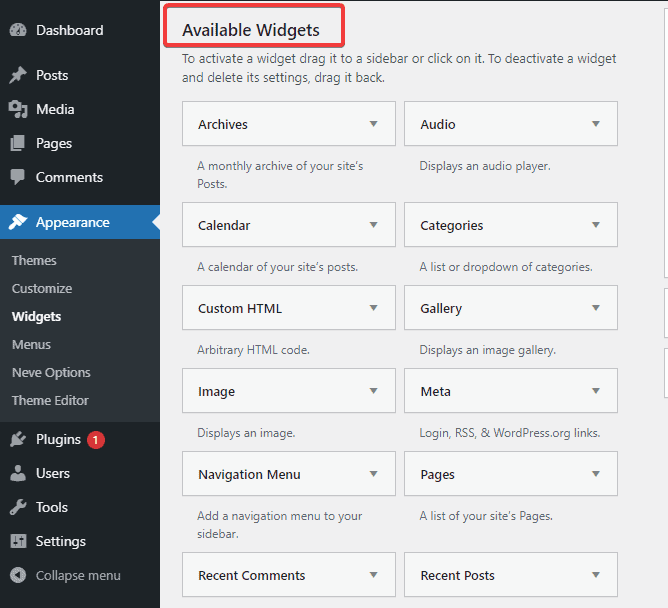
- Архивы: этот виджет содержит ссылки на архивы по месяцам.
- Аудио: позволяет вставлять подкасты, песни или другие аудиоклипы на ваш сайт.
- Календарь: позволяет добавить календарь ваших сообщений.
- Категории: позволяет добавить список категорий вашего блога и связать их со страницами архива.
- Пользовательский HTML: он дает вам возможность добавлять все, что вы хотите, вставляя или вводя HTML-код, такой как Google Forms.
- Галерея: позволяет отображать галерею ваших изображений на вашем WordPress.
- Изображение: с помощью этого виджета вы можете отобразить изображение для медиатеки.
- Мета: показывает метаданные, такие как RSS-каналы и ссылки для входа.
- Меню навигации: позволяет отображать основное или отдельное меню навигации.
- Страницы: позволяет отображать список страниц вашего сайта вместе со ссылками.
- Недавние комментарии: Вы можете отобразить список последних комментариев на вашем сайте.
- Облако тегов: позволяет добавлять теги в облачном формате вместе с соответствующими ссылками.
- Видео: вы можете вставлять видеоклипы с YouTube, Vimeo или других потоковых платформ.
- Недавние сообщения: вы можете отобразить список своих последних сообщений и побудить людей прочитать их.
- Поиск: с помощью этого виджета вы можете добавить простую, но очень полезную панель поиска.
- Текст: этот виджет позволяет добавлять любую информацию в текстовом виде.
Поиск подходящего виджета для вашего WordPress
Мы уверены, что теперь вы знакомы с различными доступными виджетами в WordPress. Теперь, вот несколько советов по поиску подходящих для вашего сайта WordPress:
- Выясните, какие именно функции вам нужно добавить на свой сайт. После этого перечислите виджеты, которые предлагают эти функции.
- Определите виджет из встроенного списка в вашем WordPress. Это может отличаться в зависимости от темы, которую вы используете.
- Если в вашем встроенном списке нет нужного виджета, вы можете проверить его в каталоге плагинов. Перейдите в « Плагины» > «Добавить новый». Найдите правильный плагин, который сделает эту работу. Скорее всего, плагин, который вы устанавливаете, может добавить виджет на ваш сайт.
- Если вы все еще не можете найти решение для своих нужд, поищите плагины премиум-класса. Вы можете воспользоваться рекомендациями сообщества WordPress.
Как добавить виджет на сайт WordPress
Теперь, когда вы уверены в том, какой именно виджет вам нужен, давайте узнаем, как добавить этот виджет в ваш WordPress:

Вы можете добавить виджет в WordPress четырьмя различными способами:
- Использование интерфейса перетаскивания
- С помощью кнопки «Добавить виджет»
- Использование режима специальных возможностей
- Использование настройщика темы
- Использование плагинов
Способ 1: использование интерфейса перетаскивания
Это самый простой способ добавить виджет в ваш WordPress. Вы можете просто выбрать виджет, который хотите добавить, из встроенного списка, а затем перетащить его в соответствующую область.
Вот полный процесс добавления виджета с помощью интерфейса перетаскивания:
- Перейдите в панель администратора WordPress.
- Нажмите на опцию « Внешний вид » в левой панели администратора.
- Нажмите на опцию « Виджеты ».
- Вы увидите список доступных виджетов, которые вы можете добавить.
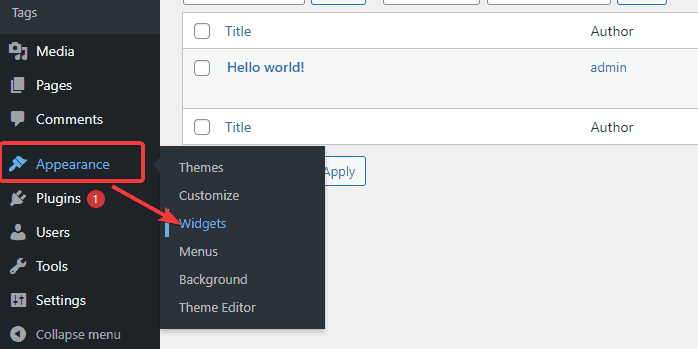
- Теперь перетащите виджет, который вы хотите добавить, в доступную область.
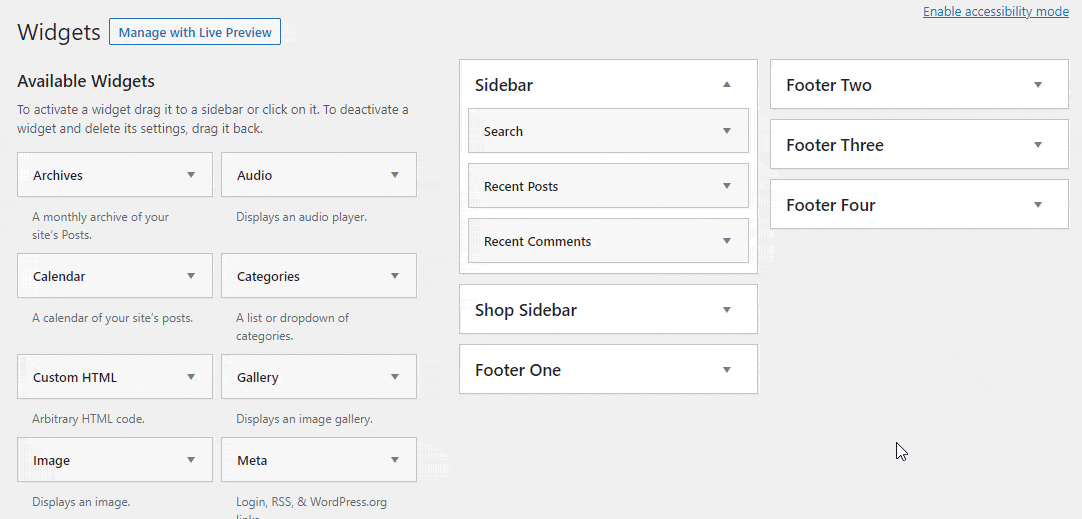
Область, в которую вы можете поместить виджет, зависит от используемой темы. Некоторые темы предлагают больше областей, а некоторые меньше. Однако добавление виджета с помощью интерфейса перетаскивания одинаково для любой темы.
Примечание . Порядок, в котором вы размещаете виджет, совпадает с порядком, в котором они появляются на вашем сайте. Вот пример:
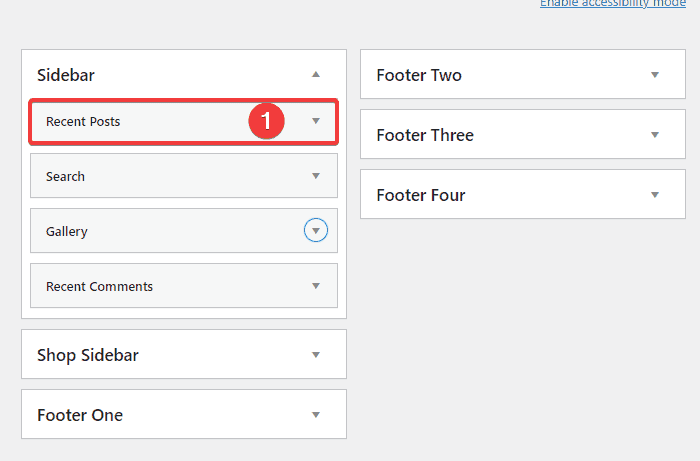
Здесь мы поместили виджет «Последние сообщения» над виджетом «Поиск». Таким образом, «Последние сообщения» появляются первыми на нашем сайте, а затем в виджете «Поиск».
Если вам не нравится метод перетаскивания, вы можете нажать несколько кнопок, чтобы все равно добавить виджеты. Читайте в следующем методе ниже.
Способ 2: использование кнопки «Добавить виджет»
Для тех, кто борется с интерфейсом перетаскивания, вы можете использовать этот метод.
Вот полный процесс добавления виджета с помощью кнопки «Добавить виджет»:
- Выполните все шаги первого способа. Однако вместо того, чтобы перетаскивать виджет, который вы хотите добавить, щелкните по нему.
- При этом откроется список опций, в которые вы можете добавить виджет.
- Выберите область, в которую вы хотите добавить этот виджет.
- Нажмите на кнопку « Добавить виджет ».
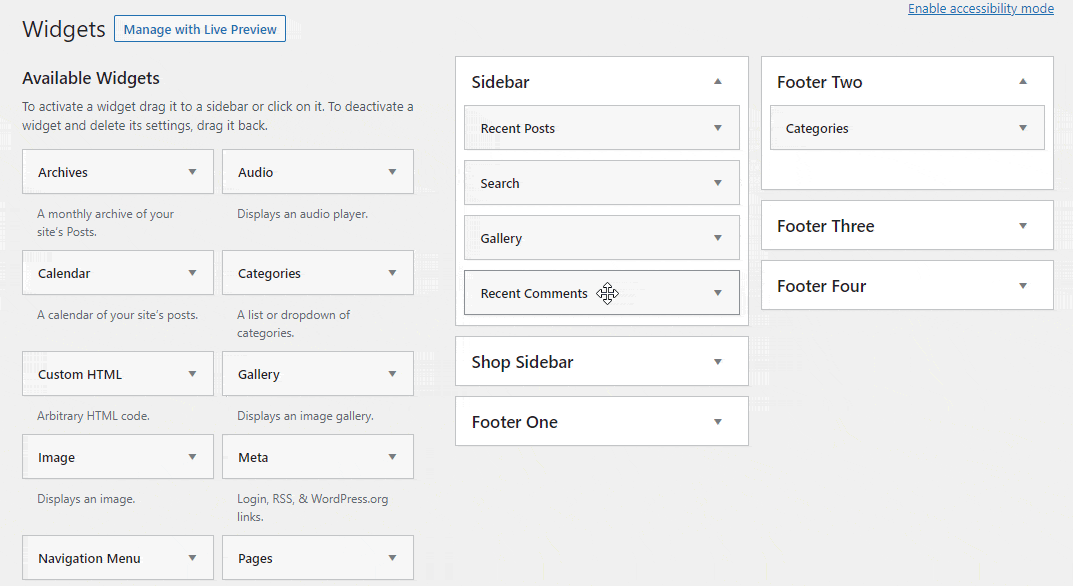
Способ 3: использование режима специальных возможностей
Чтобы добавить виджеты в WordPress с помощью этого метода, вам необходимо сначала включить режим специальных возможностей на панели инструментов.
Вот полный процесс добавления виджета с использованием режима специальных возможностей:
- Перейдите на панель инструментов.
- Перейдите в Внешний вид > Виджеты .
- В правом верхнем углу вы увидите опцию « Включить режим специальных возможностей». Нажмите здесь.
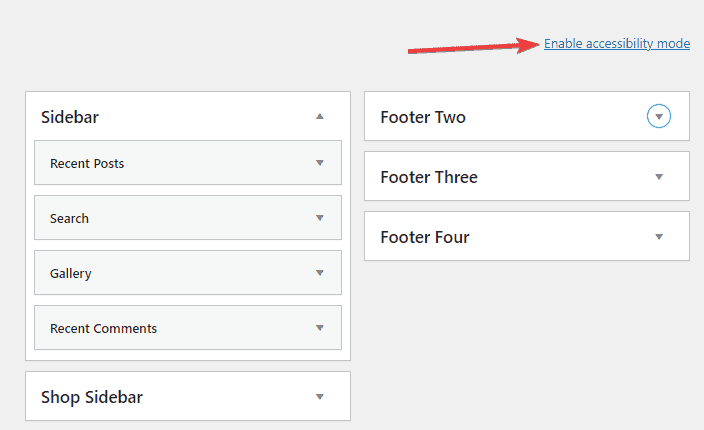
- Теперь вы увидите кнопку «Добавить» рядом со всеми доступными виджетами.
- Нажмите кнопку «Добавить» рядом с виджетом, который вы хотите добавить.
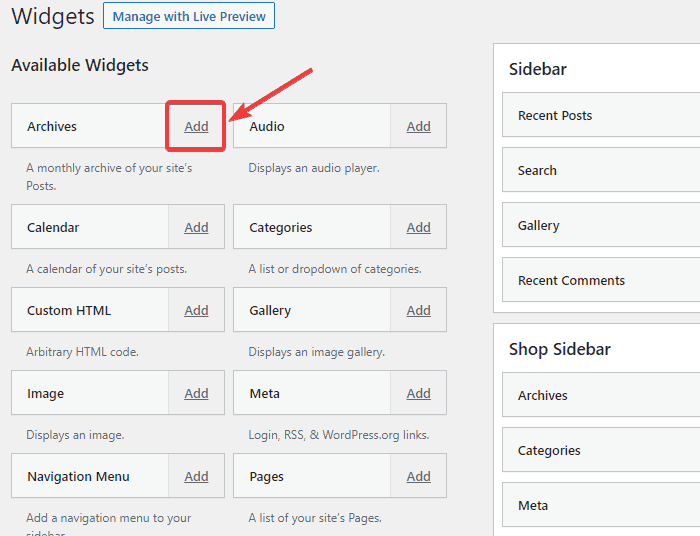
- Теперь выберите, куда вы хотите добавить виджет из вариантов.
- Нажмите на кнопку « Сохранить виджет ».
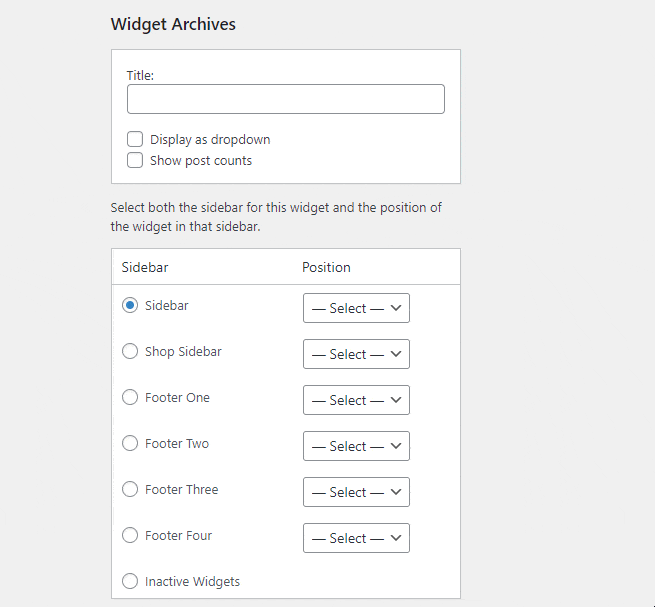
Вы успешно добавили виджет, используя режим специальных возможностей. Пока вы все еще находитесь в этом режиме, вы можете редактировать отдельные добавленные вами виджеты следующим образом:
- Нажмите кнопку «Изменить» сбоку от виджета, который вы хотите изменить.
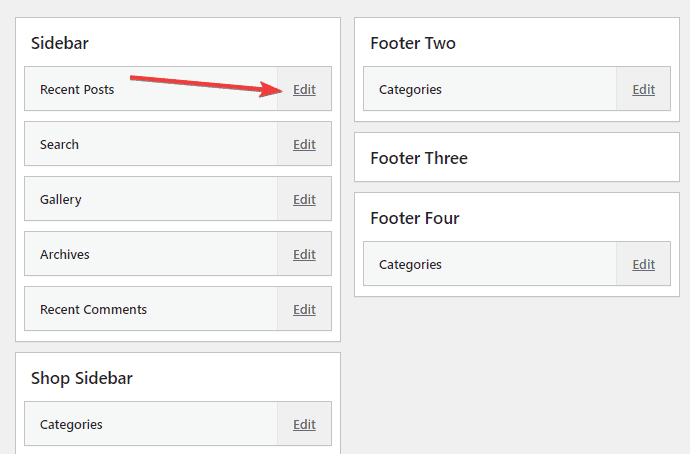
- Теперь вы можете редактировать виджет в соответствии с доступными параметрами.
- После внесения изменений нажмите кнопку « Сохранить виджет » внизу.
Способ 4: использование настройщика тем
Вы также можете добавить виджет с помощью настройщика темы.
Вот полный процесс добавления виджета с помощью настройщика темы:
- Перейдите на панель инструментов.
- Перейдите в раздел « Внешний вид» > «Настроить» .
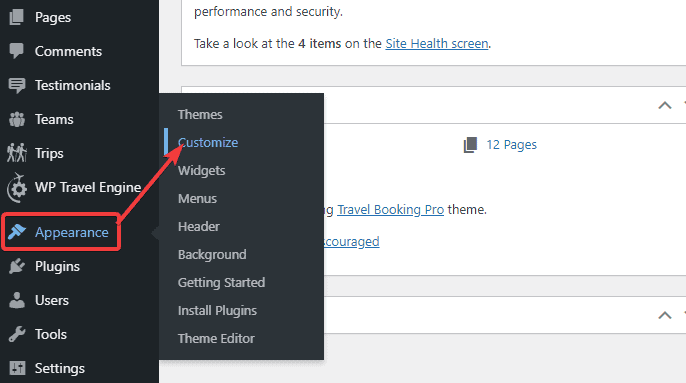
- Нажмите на опцию «Виджеты» на левой панели.

- Появится список доступных областей виджетов. Нажмите на область, в которую вы хотите добавить виджет.
- Нажмите на кнопку «Добавить виджет» .
- Появится список доступных виджетов на вашем WordPress. Выберите виджет, который хотите добавить.
- Нажмите на опцию «Готово» , чтобы завершить процесс.
Способ 5: использование плагинов
Если виджет, который вы ищете, недоступен во встроенном списке, вы можете использовать подходящий плагин для добавления этого виджета. Вот пример добавления виджета карты с помощью плагина WP Google Maps:
- Перейдите на панель инструментов.
- Перейдите к «Плагины» и нажмите « Добавить новый ».
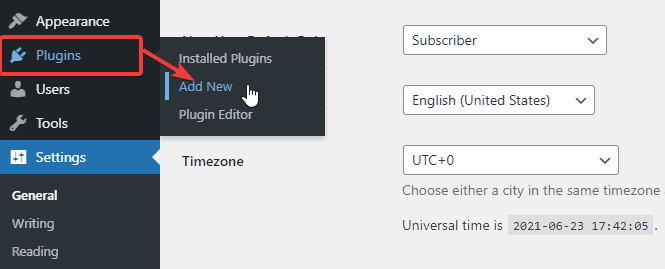
- Найдите плагин WP Google Maps . Установите и активируйте его.
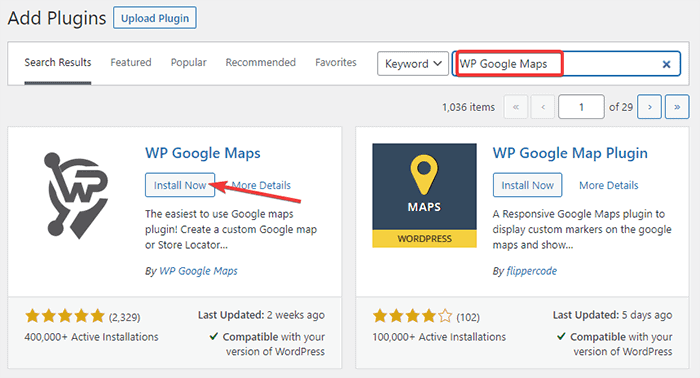
- Это добавит новую опцию виджета под названием « WP Google Maps » в ваш WordPress. Чтобы увидеть его, перейдите в « Внешний вид» > «Виджеты» .
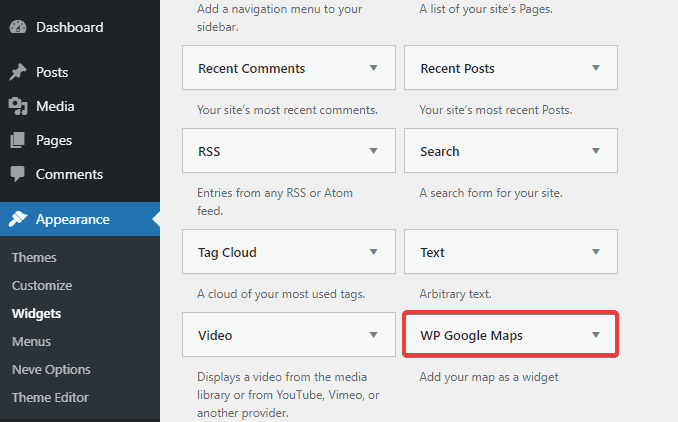
- Теперь вы можете добавить виджет, используя любой из четырех методов, упомянутых в предыдущих разделах.
Области виджетов и тема WordPress
Большинство тем WordPress имеют выравнивание боковой панели по правому краю. Это наиболее распространенное место для добавления виджетов, и оно тоже хорошо выглядит. Тем не менее, некоторые пользователи хотят иметь возможность добавлять виджеты в любом месте, например слева, справа, в верхнем и нижнем колонтитулах или между содержимым.
Не все темы предлагают такую свободу. Вам нужно закодировать область виджетов в своей теме или убедиться, что тема позволяет добавлять виджеты туда, куда вы хотите. Первый вариант доступен не всем пользователям. Поэтому мы рекомендуем проверить опцию виджета темы, прежде чем использовать ее на своем веб-сайте.
Получение большего контроля над виджетами
Выполнение вышеуказанных шагов позволит вам добавлять только виджеты в WordPress. Вы не сможете контролировать видимость, устройство или состояние входа. Это означает, что вы не можете контролировать, на какой странице включать/исключать виджет, кто может видеть виджет и какое устройство может отображать его.
Есть плагин, который моментально решает эту проблему. Он называется плагином Widget Options. Используя этот плагин, вы можете контролировать все, что касается виджета. Вы можете указать, где отображать виджет, как его выровнять, кто может его видеть (все пользователи или только зарегистрированные пользователи), на каком устройстве отображать/скрывать виджет и многое другое.
Попробуйте этот плагин, чтобы убедиться в этом сами.
Как удалить виджеты в WordPress?
Иногда вам может понадобиться удалить виджеты, которые вы добавили ранее по какой-либо причине. Вот как вы можете это сделать:
- Перейдите в Внешний вид > Виджеты .
- Нажмите на виджет, который хотите удалить.
- Теперь нажмите на опцию «Удалить» .
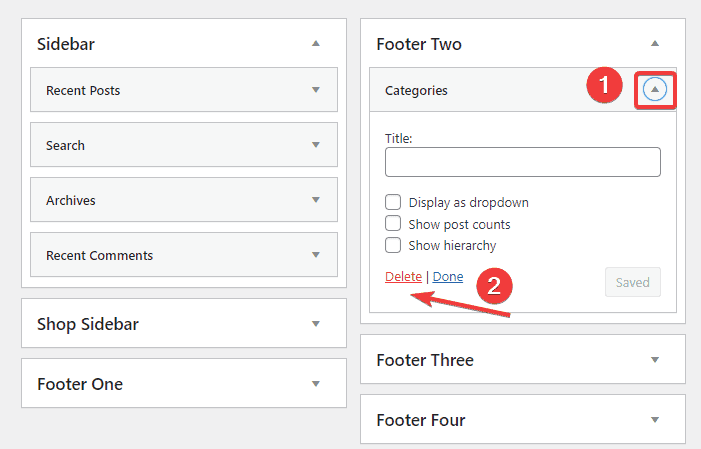
Если вы находитесь в режиме специальных возможностей:
- Нажмите кнопку «Изменить» сбоку от виджета, который вы хотите удалить.
- Нажмите на опцию «Удалить» .
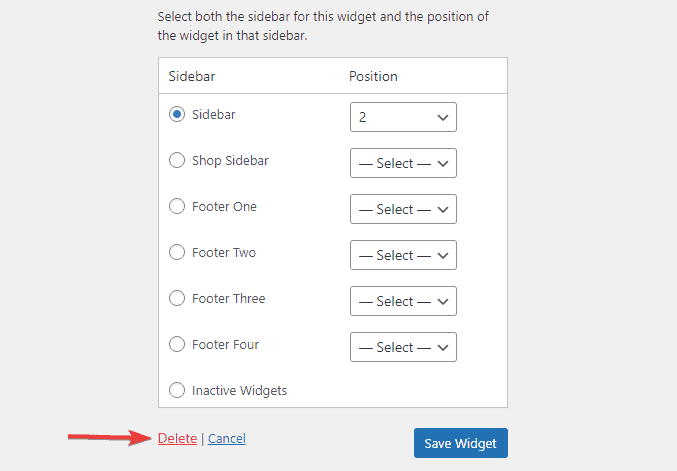
Мудрые слова
Вы только что узнали пять различных способов добавления виджетов в WordPress. У вас должно возникнуть искушение пойти дальше и попробовать их самостоятельно.
Но подожди минутку.
Вы, должно быть, знакомы с фразой: «Слишком много всего ни к чему». Добавление виджетов на ваш сайт действительно помогает увеличить его функциональность. Однако, если вы перегрузите свой сайт виджетами, вся ценность дизайна будет потеряна. Ваш контент теряет свою ценность, и вы можете получить беспорядочный веб-сайт.
Чтобы избежать этой проблемы, рассмотрите возможность ограничения количества виджетов на вашем сайте. Добавляйте только тот виджет, который вам действительно нужен для вашего сайта. Если вы используете плагин Widget Options, вы можете контролировать, где и как показывать виджеты. Вы можете использовать его для отключения виджетов на страницах с большим количеством контента и дизайна.
Если нет, вы обязательно сокрушите своих посетителей и увеличите показатель отказов.
Заключительные слова
WordPress позволяет добавлять функции и функции с помощью нескольких инструментов и методов. Виджеты являются одним из них. Добавляя дополнительные виджеты, вы можете расширить функциональность своего веб-сайта, а также улучшить его внешний вид, если знаете, что делаете.
В этой статье вы узнали пять простых способов добавления виджетов в WordPress. Какой из них показался вам наиболее подходящим? Поделитесь своими мыслями ниже!
